عندما يكون لديك عدد كبير جدًا من الأشخاص في اجتماع Zoom ، يكون من الصعب توصيل كلمة واحدة. عليك مقاطعة شخص ما أو الانتظار حتى توقف المحادثة. عندما لا يستطيع شخص ما قول شيء ما ، فإنه سيصاب بالملل أو يغادر اجتماعك أو يجلس هناك في حالة من الملل. بدلاً من السماح بحدوث ذلك ، يمكنك البدء في غرف الاستراحة حيث يمكن لمجموعة أصغر أن تتجمع وتكون قادرًا في النهاية على قول شيء ما.
قد تواجه مشكلة في الغرف الجانبية على Zoom لأن المشاركين عالقون في مكان واحد مع أشخاص لا يتفقون معهم. الخبر السار هو أنه من الممكن تبديل المشاركين من الغرف الفرعية حتى يتم وضعهم في غرفة يحلو لهم. من الممكن أيضًا التعيين المسبق للمشاركين في غرف جانبية ، ولكن هناك بعض المتطلبات التي تحتاج إلى الوفاء بها. دعونا نرى كيف تعمل هذه الغرف الفرعية في Zoom.
ما هي غرف اندلاع الزووم؟
غرف استراحة Zoom هي غرف افتراضية حيث يمكنك تقسيم جلستك إلى 50 جلسة منفصلة. يمكنك تقسيم المشاركين إلى هذه الغرف يدويًا أو تلقائيًا. من خلال كونك المضيف ، يمكنك التبديل بين هذه الجلسات بقدر ما تريد. إذا لم تكن راضيًا عن عدد المشاركين في غرفة الاستراحة ، فيمكنك زيادة العدد بمساعدة دعم Zoom. ولكن ، سيحتاج كل شخص مشارك في الاجتماع إلى إصدار عميل Zoom من 5.2 أو أعلى.
إذا كنت قد انضممت إلى اجتماع Zoom باستخدام تطبيق الجوال ، فيمكنك المشاركة في غرف الاستراحة ، لكن لا يمكنك إدارتها. على الرغم من أن المشاركين يمكنهم ذلك سجل محليًا ، سيتم تسجيل غرفة الاختراق الرئيسية فقط إذا قمت بتمكين التسجيل السحابي بغض النظر عما إذا كنت غير موجود في تلك الغرفة. أيضًا ، يمكن تخصيص 200 مشارك فقط كحد أقصى مسبقًا في غرفة فرعية.
كيفية تمكين تكبير غرف الاختراق
إذا لم تستخدم الغرف الفرعية من قبل ، فسيلزمك تمكين الخيار في الإعدادات. للقيام بذلك ، قم بتسجيل الدخول إلى حساب Zoom الخاص بك ، حيث تكون أنت المسؤول. في قائمة التنقل ، انقر فوق الإعدادات.
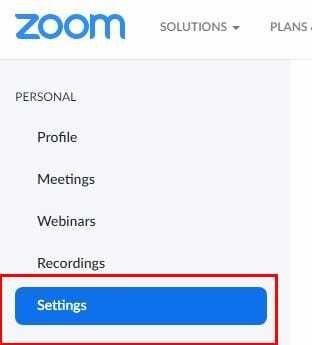
بمجرد دخولك "الإعدادات" ، انقر على خيار "في الاجتماع" (متقدم). سيكون خيار غرفة الاستراحة هو الخيار الثاني لأسفل. إذا كنت تريد تعيين مشاركين في غرف استراحة معينة عند جدولة اجتماعات Zoom ، فلا تنس تمكين هذا الخيار.
كيفية إنشاء تكبير غرف الاختراق
بمجرد أن تبدأ اجتماعك ، من المفترض أن ترى خيار Breakout Room في الأسفل. إذا لم يكن لديك النافذة في وضع ملء الشاشة ، فستجد الخيار من خلال النقر على النقاط. سيكون خيار غرفة الاستراحة هو الخيار الوحيد هناك.

ستظهر نافذة جديدة بها خيارات للقيام بأشياء مثل إنشاء ما يصل إلى 50 غرفة جانبية. يمكنك النقر فوق السهم لأعلى لإنشاء أكثر من غرفة فرعية واحدة ، ولكن الطريقة الأسرع هي تحديد الرقم وإدخال الرقم يدويًا. يمكنك إدارة الغرف الفرعية عن طريق اختيار ما إذا كنت تريد أن يختار المشاركون غرفة فرعية أو تريد إضافة المستخدمين يدويًا أو تلقائيًا. بمجرد الانتهاء من ذلك ، لا تنس النقر على الزر الأزرق "إنشاء".
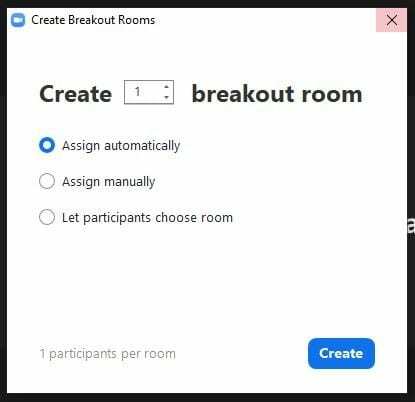
إذا كنت تنوي تعيين مشاركين في الغرف الفرعية يدويًا ، فانقر فوق خيار التعيين وحدد المربعات للمستخدمين الذين تريد تعيينهم إلى تلك الغرفة الفرعية. من خلال وضع المؤشر على الصف حيث توجد غرفة فرعية معينة ، سترى خيارًا لحذفها أو إعادة تسميتها. إذا قمت بإعادة تسمية غرفة ، أضف الاسم الجديد وانقر خارج المنطقة لحفظ الاسم.
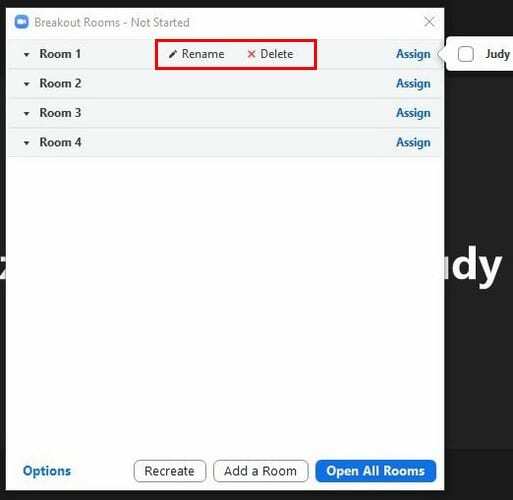
من خلال النقر على القائمة المنسدلة الموجودة على يسار اسم الغرفة ، يمكنك رؤية المشاركين في أي غرفة. لنقل شخص ما إلى غرفة أخرى ، ضع المؤشر على نفس الصف الذي يوجد به اسم الشخص ، وسيظهر خيار "نقل إلى". إلى الجانب ، سترى عدد الأشخاص الموجودين في كل غرفة جانبية ، فقط في حالة رغبتك في نقل هذا الشخص إلى الغرفة التي بها أقل عدد من الأشخاص.
خيارات اضافية
بعد ذلك ، اختر الغرفة الجديدة. انقر فوق خيارات ، ويمكنك إجراء تغييرات أخرى مثل:
- اسمح للمشاركين باختيار غرفة
- اسمح للمشاركين بالعودة إلى الجلسة الرئيسية في أي وقت
- انقل جميع المشاركين المعينين تلقائيًا إلى غرف الاستراحة
- تُغلق غرفة الاختراق تلقائيًا بعد X دقيقة
- العد التنازلي بعد إغلاق غرفة الاستراحة - هناك أيضًا خيار إضافي لتعيين مؤقت للعد التنازلي في ثوانٍ. يمكن للمستخدمين معرفة مقدار الوقت المتبقي لديهم للتخلص قبل إخراجهم من تلك الغرفة باستخدام هذا الخيار.
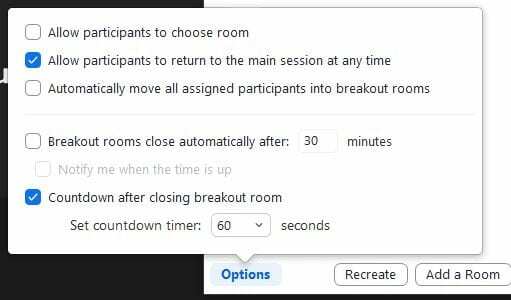
سينقلك زر إعادة الإنشاء إلى النافذة الأولى التي رأيتها عند إنشاء الغرف. سيحذف كل شيء أعددته في الغرف الحالية حتى تتمكن من إنشاء غرف جديدة. بمجرد قيامك بإعداد الغرف على الحد الخاص بك ، كل ما عليك فعله للبدء هو النقر على خيارات فتح جميع الغرف. سيرى المستخدم رسالة على أجهزته للانضمام إلى الغرفة الفرعية ، وإذا لم يفعل ذلك ، فسترى رسالة بجوار اسمه مفادها "غير مُنضَام".
سيسمح لك خيار التبادل بتبديل المستخدمين بين غرف الاستراحة. عندما تريد إخبار الجميع بشيء ما ، انقر فوق رسالة البث لإرسال نفس الرسالة إلى الجميع. آخر شيء يجب مراعاته هو أنه يمكنك فقط تعيين المستخدمين مسبقًا للغرف الفرعية إذا كان لديهم حساب Zoom.
استنتاج
تعد غرف الاستراحة الزووم طريقة رائعة للتحدث مع الآخرين بانتظام ولا تضطر إلى الانتظار بملل حتى يحين دورك. دعونا نأمل فقط ألا يكون هناك عدد كبير جدًا من الأشخاص في غرفة الاستراحة تلك نظرًا لأن الحد الأقصى لعدد المشاركين المسموح به في الغرفة يصل إلى 200. من الممكن أيضًا إضافة ملف مضيف مشارك.
كم مرة تعتقد أنك ستستخدم غرف الاستراحة في Zoom؟ شارك بأفكارك في التعليقات أدناه ، ولا تنس مشاركة المقالة مع الآخرين على وسائل التواصل الاجتماعي.